Excel 表格行高列宽调整秘籍大公开
在日常办公中,Excel 表格的使用频率极高,而合理调整表格的行高与列宽,能够让表格更加清晰美观、易于阅读和编辑,就让我们一同深入探究如何巧妙调整 Excel 表格的行高与列宽。
中心句:Excel 表格在日常办公中使用频率高,合理调整行高列宽很重要。
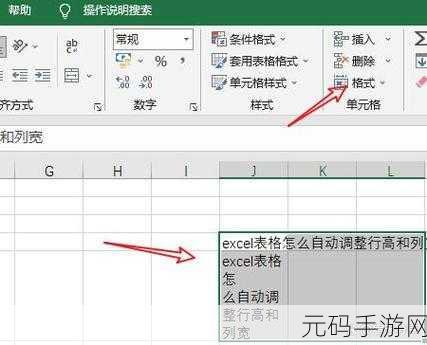
要调整 Excel 表格的行高,方法较为简单,您可以将鼠标指针移动到行号的分隔线上,当指针变成双向箭头时,按住鼠标左键上下拖动,即可轻松改变行高,还可以通过右键单击行号,在弹出的菜单中选择“行高”选项,然后在弹出的对话框中输入具体的数值来精确设定行高。
中心句:调整 Excel 表格行高有鼠标拖动和右键设定数值两种方法。

对于列宽的调整,同样有便捷的操作方式,将鼠标指针移至列标的分隔线上,指针变为双向箭头后,按住鼠标左键左右拖动,就能改变列宽,或者右键单击列标,选择“列宽”,在对话框中输入准确数值来设定列宽。
中心句:调整 Excel 表格列宽可通过鼠标拖动和右键输入数值实现。
值得注意的是,在调整行高和列宽时,要根据表格内容和实际需求进行合理设置,如果表格中的内容较多,需要适当增大行高和列宽,以保证内容能够完整显示;而对于内容较少的情况,则可以适当缩小行高和列宽,使表格更加紧凑美观。
中心句:调整行高列宽需根据表格内容和实际需求合理设置。
掌握了调整 Excel 表格行高与列宽的方法,能够让您在处理表格时更加得心应手,提高工作效率,希望以上的介绍对您有所帮助!
文章参考来源:个人办公软件使用经验总结









